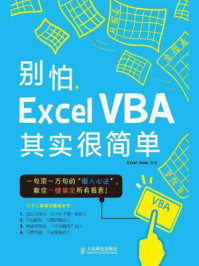洗手盆又称洗脸盆、台盆,是我们日常生活中常见的盥洗器具。这一节我们就以“常见的洗手盆的平面图”为例,来介绍椭圆、椭圆弧、直线、射线、圆、点等命令的应用。
洗手盆平面图绘制完成后如右图所示。


1 单击【工具】菜单项。
2 在弹出的下拉菜单中选择【绘图设置】选项。
3 在【草图设置】对话框中选择【对象捕捉】选项卡。
4 选中【启用对象捕捉】和【启用对象捕捉追踪】复选框。
5 选中相应的对象捕捉模式复选框。
1.绘制外轮廓椭圆

1 打开“素材\ch02\洗手盆平面图.dwg”文件。
2 选择【默认】选项卡。
3 单击【椭圆】选项的下拉按钮,在弹出的下拉列表中单击【圆心】按钮。
4 捕捉两条中心线的交点作为椭圆中心点。
5 输入一条半轴的端点坐标和另一条半轴的长度。
6 绘制外轮廓的椭圆效果。
2.绘制外轮廓椭圆弧

1 选择【默认】选项卡。
2 单击【椭圆】选项的下拉按钮,在弹出的下拉列表中单击【椭圆弧】按钮。
3 在命令行输入“c”,并捕捉中心线的交点为中心点。
4 输入一条半轴的端点坐标和另一条半轴的长度。
5 指定椭圆弧的起始角和终止角。
6 绘制外轮廓椭圆弧效果。
3.直线将椭圆弧端点连接起来

1 选择【默认】选项卡。
2 在【绘图】面板中单击【直线】按钮。
3 捕捉椭圆弧的两个端点。
4 按【Space】键或【Enter】键结束命令。
5 将椭圆弧两端连接起来的效果。
1.绘制辅助圆

1 选择【默认】选项卡。
2 在【圆】下拉列表中单击【圆心,半径】按钮。
3 捕捉中心线的交点作为圆心。
4 在命令行输入圆的半径。
5 绘制的辅助圆效果。
2.绘制辅助射线

1 选择【默认】选项卡。
2 在【绘图】面板中单击【射线】按钮。
3 捕捉中心点作为起点。
4 输入射线与 X 轴的夹角,并在该角度方向上任意处单击确定射线。
5 重复绘制一条通过110°夹角的射线。
6 绘制的辅助射线效果。

3.设置点样式

1 单击【格式】菜单项。
2 在弹出的下拉菜单中选择【点样式】选项。
3 在【点样式】对话框中选择需要的点样式。
4 设置【点大小】为【20】。
5 选中【按绝对单位设置大小】单选按钮。
6 单击【确定】按钮。
4.通过点命令绘制旋钮

1 选择【默认】选项卡。
2 在【绘图】扩展面板中单击【多点】按钮。
3 依次捕捉射线、中心线与辅助圆的交点作为点的位置。
5.绘制排水孔

1 选择【默认】选项卡。
2 在【圆】下拉列表中单击【圆心,半径】按钮。
3 捕捉中心线的交点为圆心,分别绘制半径为15和20的圆。
6.删除辅助圆和辅助线

1 选中辅助圆和辅助射线。
2 按【Delete】键,删除辅助线后即可看到绘制的洗手盆效果。